වයි-ෆයි තාක්ෂණයේ වගතුග

රැහැන් රහිත ක්රමයට වේගවත් අන්තර්ජාල සම්බන්ධතාවයක් ලබා දෙන්නට අද තිබෙන හොදම තාක්ෂණය වයි-ෆයි ය. වයි-ෆයි තාක්ෂණය කෙතරම් ප්රයෝජනවත්ව යොදා ගත හැකිද කිවහොත් දියුණු රටවල් දැනට ගම් නගර වලට වයි-ෆයි තාක්ෂණයෙන් නොමිලේ ඉන්ටර්ට් ලබා දෙයි.
ඇමරිකාවේ ෆිලඩෙල්ෆියා, පෙන්සිල්වේනියා, ෆ්ලෝරිඩා,ටෙක්සාස්, නිව් යොක් යන ප්රදේශවල මෙවැනි වයි-ෆයි ජාල (Municipal Wi-Fi Network) පිහිටුවා තිබේ. ඉන් ෆ්ලොරිඩාවේ සෙන්ට් ක්ලවුඩ්හි මහජනයාට වයි-ෆයි ඉන්ටර්නෙට් ලැබෙන්නේ සම්පූර්ණයෙන්ම නොමිලේය
වයි-ෆයි තාක්ෂණයෙන් රැහැන් රහිත ඉන්ටර්නෙට් සම්බන්ධය ලබා ගන්නන් විඩියෝ ක්රීඩා කරන්නන් වැනි බොහෝ දෙනා මේ ගැන කුතුහලයෙන් සිටින්නේ ඒ නිසාය. වයි-ෆයි (Wi-Fi) යනු (Wireless Fidelity) යන සම්පූර්ණ නම කෙටිකර සකසාගත් කෙටි යෙදුමකි. මේ යෙදුමෙන් හදුන්වන්නෙ රැහැන් රහිත ජාලයක් (Wireless Network) හරහා තොරතුරු පතුරුවා හැරීමේ (විකාෂණය කිරීමේ) ප්රමිතියයි.
රැහැන් රහිත ජාල හරහා තොරතුරු හුවමාරු වන්නේ සෙලියුලර්
දුරකතන, රූපවාහිනී, රේඩියෝ යන්ත්ර වැනි උපකරණවල යොදාගන්නාක් මෙන් රේඩියෝ තරංගවලිනි. මෙසේ රේඩියෝ තරංග සම්ප්රේශණය සදහා තිබිය යුතු මූලික ඕනෑකම් වන්නේ වයර්ලස් රවුටරයකි. මෙම රවුටරයේ තිබෙන ඇන්ටනා මගින් පරිගණක දත්ත රේඩියෝ තරංග බවට හරවනු ලබයි මේ සදහා පරිගණකයේ තිබිය යුතු අවශ්යතාවය වන්නේ වයි-ෆයි ඇඩැප්ටරයකි. මෙය යූඑස්බී ඇඩැප්ටරයක් නැතිනම් පීසි කාඩ් එකකි.
USB Wi-Fi ඇඩැප්ටරයක්
මේ අවශ්යතාවයන් සම්පූර්ණ කළ පරිගණකයක් වයි-ෆයි ජාලයක් හරහා ඉන්ටර්නෙට් සමග සම්බන්ධවීමේදී මූලික වශයෙන් සිදුවන ක්රියාවලි දෙකකි. පරිගණකයේ ඇති වයර්ලස් ඇඩැප්ටරය මගින් දත්ත රේඩියෝ තරංග බවට හරවා ඇන්ටනාව මගින් ඒවා සම්ප්රේශණය කරයි. රැහැන් රහිත රවුටරය එම දත්ත ලබාගෙන ඒවා පරිගණක දත්ත බවට ආපසු හරවයි. ඉන්පසු ඒවා සාමාන්ය රැහැන් ඔස්සේ අන්තර්ජාලයට සම්බන්ධකෙරේ.
මෙසේ ඉන්ටර්නෙට් සමග රැහැන්වලින් සම්බන්ධ වූ රවුටරයක තිබෙන කාමරයක් තුල පිහිටුවන්නට පුළුවන. එලිමහනක පිහිටුවන්නටත් පුළුවන්, කොහොම නමුත් මේ රවුටරයෙන් තරංග සම්ප්රේශණය කරන හා ලබා ගන්නා බල ප්රදේශයක් තිබේ. මේ බල ප්රදේශයේ ඇති වයි-ෆයි සම්බන්ධතාවය ලබාගත හැකි තැන් හොස්ට්පොට්ස් (hotspots) නම් වේ. ඒ කියන්නේ ඇඩැප්පරය සහිත ලැප්ටොප් එකක් රැගෙන යන්නෙකු වයර්ලස් ඉන්ටර්නෙට් සම්බන්ධය ලබා ගන්නට නම් මෙවැනි වයි-ෆයි හොස්ට්පොට් එකට අතුලු විය යුතුය.
වයි-ෆයි හොට්ස්පොට් එකක් සිසාරා විසිරී පැතිරී තිබෙන රේඩියෝ තරංග ජංගම දුරකථන,වෝකිටෝකි, රූපවාහිනි යන්ත්ර යනාදිය හුවමාරු කරන රේඩියෝ තරංග වුවත් මේවායේ සංඛ්යාතය ඒ හැමටම වඩා ඉහලය. ඒ නිසා මේවාට වැඩි තොරතුරු ප්රමාණයක් හුවමාරු කරගන්නට පුළුවන.
වයි-ෆයි ජාලයකදී දත්ත හුවමාරු කරන්නේ ලෝක මට්මෙන් තාක්ෂනික ප්රමිති සාදන ඇමරිකාවේ ඉලෙක්ට්රිකල් හා ඉලෙක්ට්රොනික් ඉංජිනේරුවන්ගේ ආයතනය (IEEE – Institute of Electrical and Electronics Engineering) නියමයන්ට අනුවය. ඔවුන් සැකසූ802.11 යන ජාල ප්රමිතිය (802.11 Networking Standard) මෙහිදී යෙදා ගැනේ.
වයි-ෆයි ජාලයක් වැඩ කරන හැටි
කණුවක පිහිටුවා අැති Wi-Fi විකාශනය කිරීමේ උපකරණයක්
01) වයි-ෆයි හොට්ස්පොට් එකක් නිර්මාණය වන සේ ගොඩනැගිලි වල, පහන් කණුවල හා වෙනත් ස්ථානවල ඇන්ටනා සවි කරයි.
02) වයි-ෆයි ජාලයකට යොමු කෙරෙන මූලික ඉන්ටර්නෙට් සම්බන්ධය (Source internet connection)ඇති ඩෙස්ක්ටොප් පරිගණකය හෝ සර්වර් පරිගණකය ඇන්ටෙනාව සමග රැහැන් රහිතව හෝ සහිතව සම්බන්ධ කෙරේ.
03) දැන් සමහර මොබයිල් ෆෝන්වලටත් පාම්ටොප් පරිගණකවලටත් වයි-ෆයි තාක්ෂණය හදුනා ගැනීමේ මෙවලම් තිබෙන නිසා ඒවා හරහා ද මේ වයි-ෆයි ජාලයට සම්බන්ධ විය හැක.
04) ලැප්ටොප් පරිගණක ද වයි-ෆයි ලබා ගත හැකි උපාංග (ඇඩැප්ටර්) සමග එන නිසා දැන් ඒවාට ද මේ වයි-ෆයි ජාලයට සම්බන්ධ වෙන්නට පුළුවන.
වයි-ෆයි තාක්ෂණය යොදා ගෙන ඉන්ටර්නෙට් සම්බන්ධය හෝ වෙනත් ජාල සම්බන්ධතා හෝ ලබා ගන්නා විට ඇති වාසි
01) කේබල් යෙදීමේ අවශ්යතාවක් නැති නිසා ජාලය ස්ථාපිත කිරීම පහසුය.
02) බොහොමයක් ලැප්ටොප් සමග වයි-ෆයි ඇඩැප්ටර් සවි කොට තිබීම නිසා ඉන්ටර්නෙට් සම්බන්ධය ලබා ගැනීමට යන මූලික වියදමද අඩුය.
03) වයි-ෆයි ජාලයක් ස්ථාපිත කොට පවත්වා ගෙන යාම අනෙක් සන්නිවේදන ජාලයන්ට වඩා ලාභදායකය.
මේ වාසිදායක තත්වයන් සහිතව වුවත් වයි-ෆයි තාක්ෂණය යොදා ගැනීමේ යම් යම් සීමාවන්ද තිබේ. එනම්,
01) මේ සදහා යෙදවිය යුතු ශක්තිය ඉහල නිසා ලැප්ටොප් වල බැටරි කාලය අඩුවීම හා එහි රස්නය ඉහල යාම සිදුවේ.
02) වයි-ෆයි ජාලයක් බලපවත්වන්නේ සීමිත දුරකටය. ගෘහස්ත වයි-ෆයි රවුටරයක් නිසා උපදින හොට්ස්පොට් එකක් අඩි 150ක පමණ ප්රදේශයක් පුරා බලපවත්වයි. එසේම කුළුණු ආශ්රෙයන් පිහිටුවන හොට්ස්පොට් එකක් වුවත් බල පවත්වන්නේ අඩි 300ක පමණ දුරකටය.
වයි-ෆයි ජාලයකින් ලබා ගත හැකි වෙනත් ප්රතිලාභ
මෙසේ වයි-ෆයි ජාලයකින් වැසී ගිය නගරයක ධාවනය වන මොටර් රථ එකිනෙකට හදුනාගැනීමට පුළුවන් සේ වයි-ෆයි තාක්ෂණය යොදා ගැනීමේ වැඩසටහනක් දැන් යුරෝපයේ ක්රියාත්මකයි. යුරෝපීයන් කාර් ටූ කාර් (European Car – 2 – Car) ලෙස නම් කොට තිබෙන මේ වැඩසටහනට දායකත්වය දෙන්නේ යුරෝපයේ ප්රධාන මෝටර් රථ නිෂ්පාධන සමාගම් හා විශ්ව විද්යාල කීපයකි. මෙහීදී කරන්නේ වාහනවල වයි-ෆයි පද්ධති පිහිටුවා ඒවා අතර සම්බන්ධය ඇති කිරීමටය. එවිට නොපෙනෙන වංගුවකදී වුවත් එක් මෝටර් රථයකට අනෙක හදුනාගන්නට පුළුවන.
වයි-ෆයි තාක්ෂණයෙන් ජනයා හදුනාගැනීමේ ක්රමයක් ෆින් ලන්තයේ ඉකාහෝ (Ekahua)සමාගම හදුන්වා දී තිබෙනවා, මෙය වයි-ෆයි ජාලයකින් හදුනාගන්නට පුළුවන් රේඩියෝ ටැග් එකකි. මෙම ටැග් (Battery Powerd RFID Tags) වලට ගැලපෙන වැඩසටහනක් දුවන ලැප්ටොප් එකකින් හෝ ටැබ්ලට් පීසී එකකින් ඒවා හදුනා ගන්නට පුළුවන. දියුණු රට වල තිබෙන පරිගණක පද්ධති යොදා ගන්නා රෝහල්වල හෙදියන්ට, මේවා පැලැදී රෝගීන් දැන් සිටන්නේ කොතනදැයි දැන ගැනීම මෙමගින් පහසුය.
මේ විදිහට දියුණු රටවල් බොහොමයක පාසල් හා විශ්ව විද්යාල වයි-ෆයි ජාලවලින් පොහොසත්ය. මෙම තාක්ෂණයේ විශ්මය ඔබටත් ඉදිරියේදී දැකගැනීමට හැකි වනු ඇත.
දිනපතා ඵලවන අලුත්ම ලිපි දැනගැනිම සදහාඅපේ facebook පිටූවට
like කලේ නැතිනම් like එකක්
දාගෙනම යන්න.
-
-







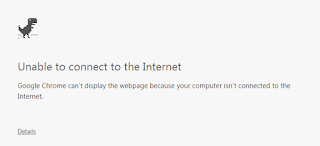



















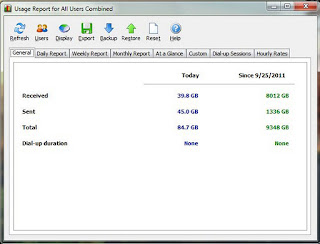



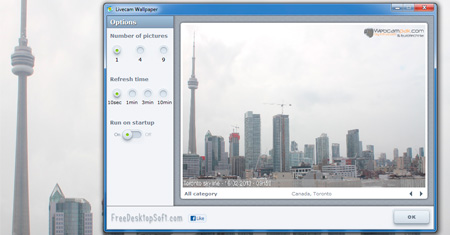
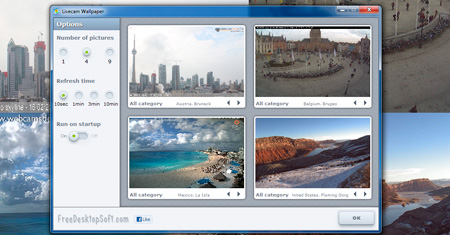
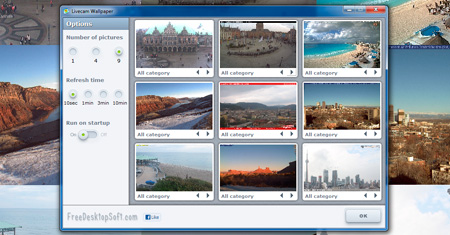




.jpg)









